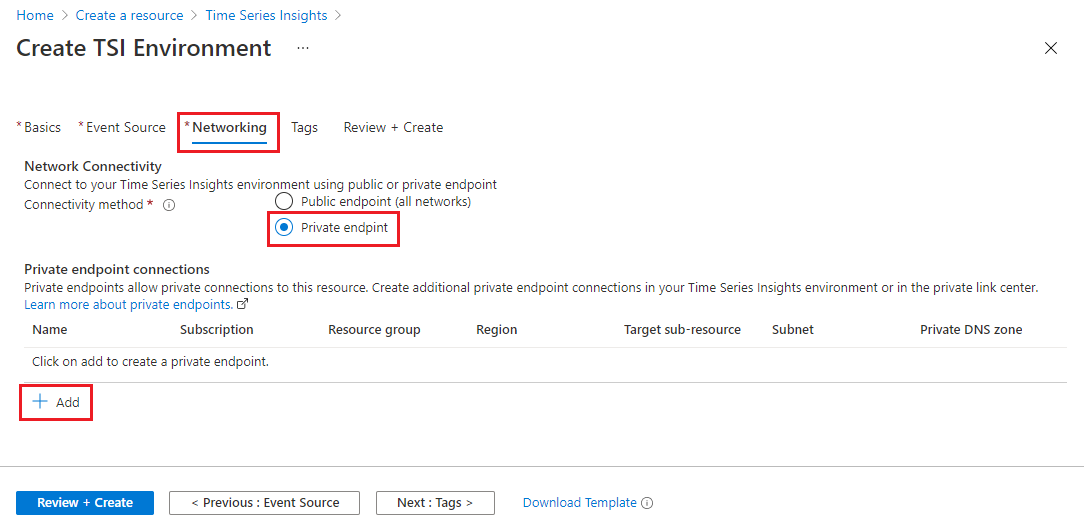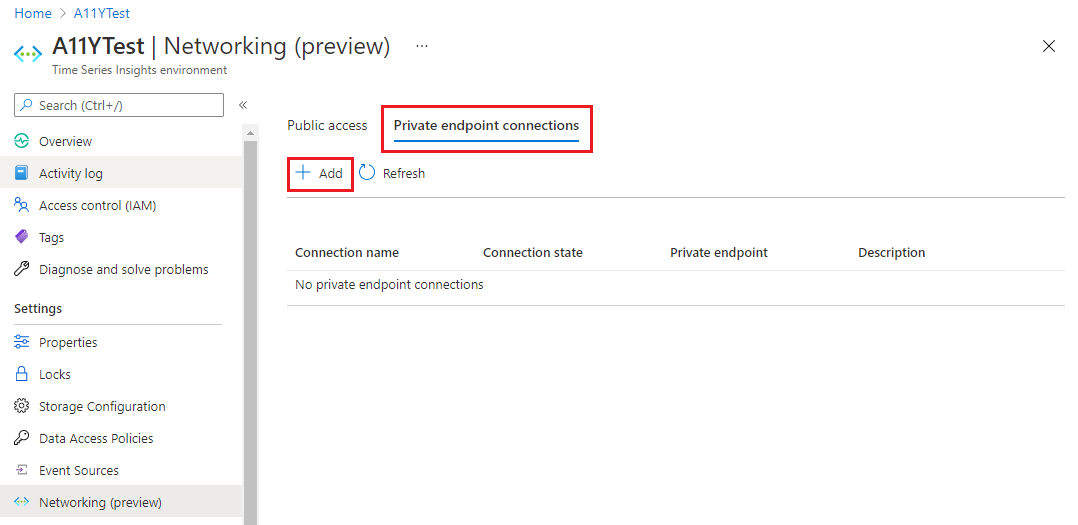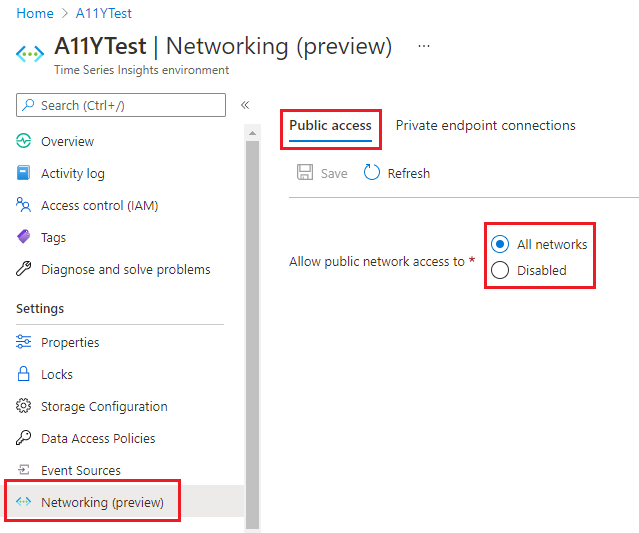Habilitar o acesso privado para TSI com Link Privado (versão prévia)
Nota
O serviço Time Series Insights será desativado em 7 de julho de 2024. Considere migrar ambientes existentes para soluções alternativas o mais rápido possível. Para obter mais informações sobre a substituição e a migração, visite nossa documentação .
Este artigo descreve como habilitar uma Conexão Privada com um ponto de extremidade privado para um ambiente do Azure Time Series Insights Gen2 (atualmente em prévia). Configurar um ponto de extremidade privado para seu ambiente do Azure Time Series Insights Gen2 permite que você proteja seu ambiente do Azure Time Series Insights e elimine a exposição pública, bem como evite a exfiltração de dados do da VNet (Rede Virtual) do Azure.
Este artigo apresenta o processo usando o portal Azure .
Estas são as etapas abordadas neste artigo:
- Ative o Link Privado e configure um ponto de extremidade privado para um ambiente do Time Series Insights Gen2.
- Desabilite ou habilite sinalizadores de acesso à rede pública para restringir o acesso somente a conexões de Link Privado.
Nota
Observe que o Link Privado para uma fonte de evento não tem suporte. Não restrinja o acesso à Internet pública a uma fonte de evento ou hub usada pelo Time Series Insights.
Pré-requisitos
Antes de configurar um ponto de extremidade privado, você precisará de um VNet (Rede Virtual) do Azure em que o ponto de extremidade possa ser implantado. Se você ainda não tiver uma VNet, poderá seguir um dos guias de início rápido da Rede Virtual do Azure para configurar isso.
Adicionar um ponto de extremidade privado para um ambiente do Azure Time Series Insights Gen2
Ao usar o portal do Azure, você pode optar por ativar o Private Link com um ponto de extremidade privado para um ambiente do Azure Time Series Insights Gen2 como parte da configuração inicial do ambiente ou habilitá-lo posteriormente em um ambiente existente.
Qualquer um desses métodos de criação fornecerá as mesmas opções de configuração e o mesmo resultado final para seu ambiente. Esta seção descreve como fazer cada uma delas.
Dica
Você também pode configurar um ponto de extremidade de Link Privado por meio do serviço de Link Privado, em vez de por meio do ambiente do Azure Time Series Insights Gen2. Isso também fornece as mesmas opções de configuração e o mesmo resultado final.
Para obter mais detalhes sobre como configurar recursos de Private Link, consulte a documentação do Private Link para o portal do Azure , CLI do Azure , ARM , ou PowerShell .
Adicionar um ponto de extremidade privado durante a criação do ambiente
Nesta seção, você habilitará o Private Link com um endpoint privado em um ambiente do Azure Time Series Insights Gen2 que está sendo criado. Esta seção se concentra na etapa de rede do processo de criação; para obter um passo a passo completo da criação de um novo ambiente do Azure Time Series Insights Gen2, consulte Instruções: Configurar um ambiente.
As opções de Link Privado estão localizadas na guia de rede da configuração do ambiente.
Nesta guia, você pode habilitar pontos de extremidade privados selecionando a opção ponto de extremidade privado para o método de conectividade .
** Isso adicionará uma seção chamada conexões privadas de ponto de extremidade onde você pode configurar os detalhes do seu ponto de extremidade privado. Selecione o botão + Adicionar para continuar.
Isso abrirá uma página para inserir os detalhes de um novo ponto de extremidade privado.
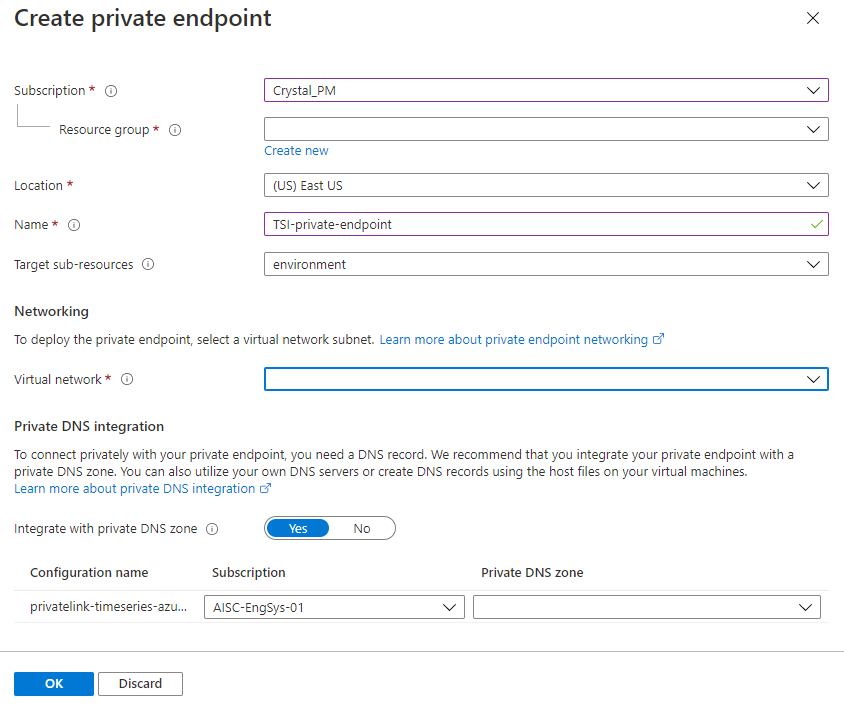
Preencha as seleções para odo de Assinatura do
e do grupo de recursos de . Defina o Local para o mesmo local da VNet que você usará. Escolha um nome para o ponto de extremidade e, para sub-recursos de destino, selecione ambiente ou tsiExplorer. Em seguida, selecione a rede virtual e a sub-rede que você gostaria de usar para implantar o ponto de extremidade.
Por fim, selecione se deseja integrar à zona DNS privada. Você pode usar o padrão de Sim ou, para obter ajuda com essa opção, você pode seguir o link no portal para saber mais sobre a integração DNS privada.
Depois de preencher as opções de configuração, clique OK para concluir.
Isso retornará você à guia de Rede da configuração do ambiente do Azure Time Series Insights Gen2, em que seu novo ponto de extremidade deve estar visível em conexões de ponto de extremidade privado.
Em seguida, você pode usar os botões de navegação inferior para continuar com o restante da configuração do ambiente.
Adicionar um ponto de extremidade privado a um ambiente existente
Nesta seção, você habilitará o Link Privado com um ponto de extremidade privado para um ambiente do Azure Time Series Insights Gen2 que já existe.
Primeiro, navegue até o portal do Azure em um navegador. Abra seu ambiente do Azure Time Series Insights Gen2 pesquisando seu nome na barra de pesquisa do portal.
Selecione Networking (Prévia) no menu à esquerda.
Alterne para a guia conexões de ponto de extremidade privado.
Selecione + de ponto de extremidade privado para abrir a configuração Criar um ponto de extremidade privado.
Na guia Básico, insira ou selecione a Assinatura e o Grupo de Recursos do seu projeto, e um Nome e Região para seu ponto de extremidade. A região precisa ser a mesma da região da VNet que você está usando.
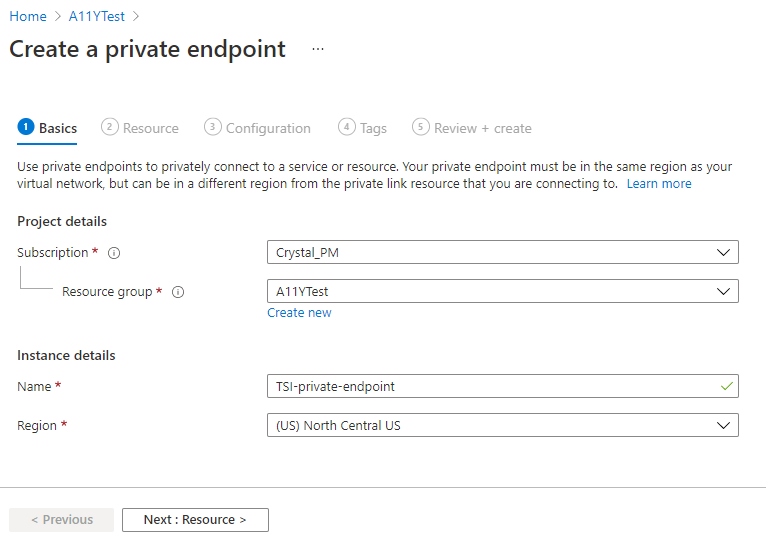
Quando terminar, selecione o botão Avançar: Recurso > para acessar a próxima guia.
Na guia de Recursos, insira ou selecione estas informações:
- Método de Conexão : selecione Conectar a um recurso do Azure no diretório para pesquisar seu ambiente do Azure Time Series Insights Gen2.
- Assinatura: Digite sua assinatura.
- tipo de recurso: selecione Microsoft.TimeSeriesInsights/environments
- Recurso: Escolha o nome do seu ambiente do Azure Time Series Insights Gen2.
- sub-recurso de destino: selecione ambiente ou tsiExplorer.
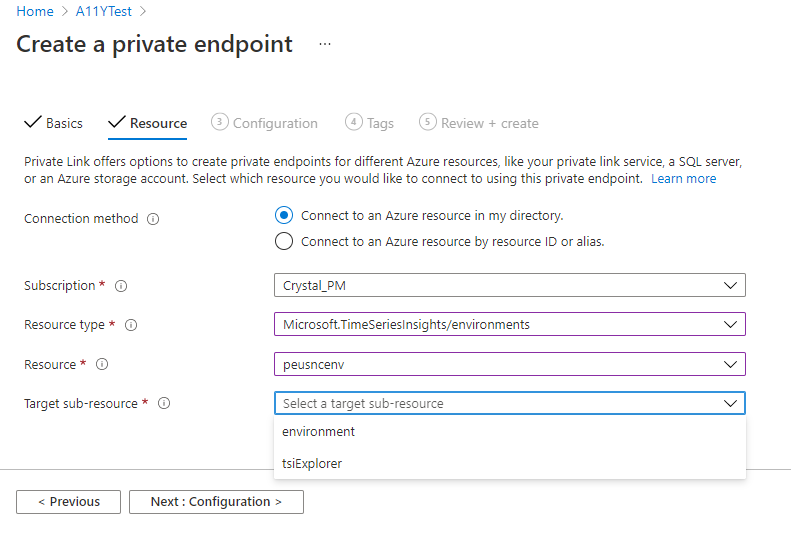
Quando terminar, selecione o botão Avançar: Configuração > para acessar a próxima guia.
Na guia de Configuração, insira ou selecione estas informações:
- de rede virtual: selecione sua rede virtual.
- Sub-rede: Escolha uma sub-rede na Rede Virtual.
- Integrar comde zona DNS privada: selecione se deve Integrar comde zona DNS privada. Você pode usar o padrão de Sim ou, para obter ajuda com essa opção, você pode seguir o link no portal para saber mais sobre a integração DNS privada. Se você selecionar Sim, poderá deixar as informações de configuração padrão.
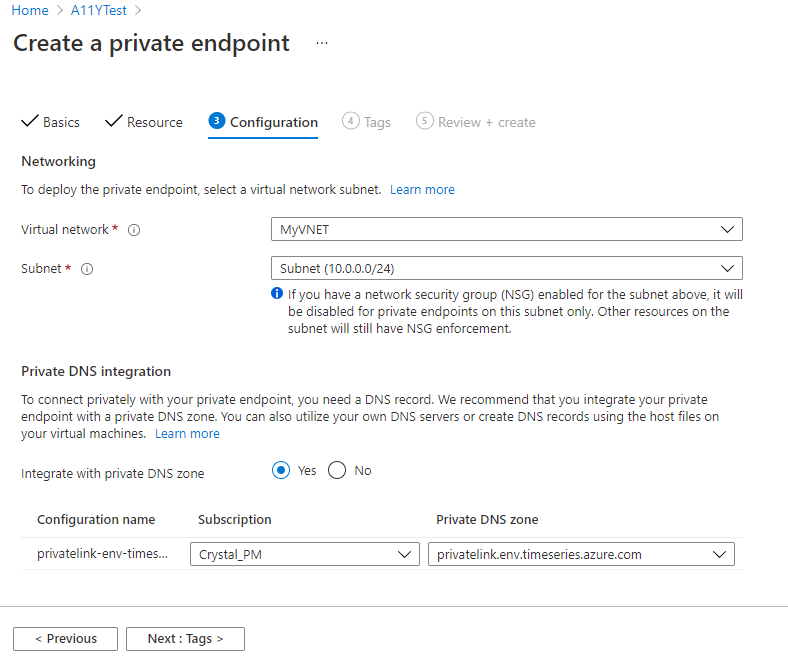
Quando terminar, você pode selecionar o botão Revisar + criar para concluir a configuração.
Na guia Examinar + criar, examine suas seleções e selecione o botão Criar.
Quando a implantação do ponto de extremidade for concluída, deverá aparecer nas conexões de ponto de extremidade privado do ambiente do Azure Time Series Insights Gen2.
Dica
O ponto de extremidade também pode ser exibido na Central de Links Privados no portal do Azure.
Desabilitar/habilitar sinalizadores de acesso à rede pública
Você pode configurar seu ambiente do Azure Time Series Insights Gen2 para negar todas as conexões públicas e permitir apenas conexões por meio de pontos de extremidade privados para aprimorar a segurança de rede. Essa ação é realizada com um indicador de acesso à rede pública .
Essa política permite restringir o acesso somente a conexões de Link Privado. Quando o sinalizador de acesso à rede pública estiver configurado para desabilitado, todas as chamadas de API REST para o plano de dados do ambiente do Azure Time Series Insights Gen2 na nuvem pública retornarão 403, Unauthorized. Como alternativa, quando a política é definida como desabilitada e uma solicitação é feita por meio de um endpoint privado, a chamada à API será bem-sucedida.
Para desabilitar ou habilitar o acesso à rede pública no portal do Azure, abra o portal e navegue até o ambiente do Azure Time Series Insights Gen2.
Selecione Rede (versão prévia) no menu à esquerda.
Na guia de acesso público
, defina Permitir acesso à rede pública para desabilitado ouTodas as redes .Selecione Salvar.
Próximas etapas
Saiba mais sobre o Link Privado para o Azure: